Смена устройства? 4 способа перенести музыку с Android на iPhone
Переход с Android-смартфона на iPhone — это захватывающе, но возникает проблема, когда приходится брать с собой всю музыкальную библиотеку. Хотя приложение «Переход на iOS» существует, к сожалению, оно не поддерживает… перенос музыки с Android на iPhoneЧто касается iTunes, он может показаться сложным и ограниченным. Поэтому существует несколько способов перенести музыку с Android на iPhone. В итоге вы увидите, какой из четырёх способов лучше всего подходит для вашей ситуации.
Список руководств
Выборочный перенос песен с Android на iPhone Переносите музыку с Android на iPhone по беспроводной сети Синхронизируйте музыку с Android на iPhone с помощью Google Play Музыки Перенос музыки с Android на iPhone с помощью Amazon MusicВыборочный перенос песен с Android на iPhone
Иногда перенос всей музыкальной библиотеки не требуется; вы можете захотеть перенести музыку с Android на iPhone выборочно. Для этого можно использовать специальный инструмент для переноса, например AnyRec PhoneMover Это становится невероятно важным. В отличие от iCloud или iTunes, приложение не требует Apple ID, доступно на всех платформах и поддерживает как выборочную, так и пакетную передачу. Вы можете предварительно прослушать, добавить, удалить и упорядочить любую песню в программе. Более того, вы полностью контролируете переносимые данные, что делает его идеальным для меломанов, предпочитающих удобную и персонализированную медиатеку на iPhone.

Выборочное перемещение песен с Android на iPhone без Apple ID.
Сохраняет оригинальное качество звука для всех ваших музыкальных файлов.
Может обнаруживать дубликаты и разрешать редактирование данных перед передачей.
Организуйте музыкальные файлы и другие типы данных, например, фотографии, видео, контакты и т. д.
Безопасная загрузка
- Плюсы
- Позволяет упорядочить песни перед переносом.
- Быстрая и стабильная скорость передачи данных.
- Быстро обрабатывает большие файлы.
- Минусы
- Требуется установка на ваш компьютер.
Шаг 1.Подключите Android и iPhone к компьютеру через USB-кабель. Затем откройте AnyRec PhoneMover и дождитесь обнаружения обоих подключенных устройств, а затем выберите исходное устройство.
Шаг 2.На левой панели выберите «Музыка», и вы увидите список песен на вашем Android-устройстве. Просмотрите свою библиотеку, прослушайте треки и отметьте флажками те, которые хотите перенести.

Шаг 3.После выбора нажмите кнопку «Экспорт на устройство» и выберите свой iPhone в качестве целевого устройства. Дождитесь завершения процесса, а затем проверьте всю музыку на вашем iPhone.

Безопасная загрузка
Переносите музыку с Android на iPhone по беспроводной сети
Чтобы перенести песни с Android на iPhone без кабеля, всегда полезно использовать облачное хранилище. Есть два самых простых решения для загрузки музыкальных файлов: Google Drive и Dropbox. Использование этих двух приложений просто и не требует никаких дополнительных инструментов, кроме самого облачного приложения. Кстати, вы можете перенести музыку с iPhone на Mac и Windows тоже с использованием облачных сервисов.
- Плюсы
- Работает на разных платформах.
- Это беспроводное и удобное решение.
- Нет необходимости в каких-либо кабелях или дополнительном программном обеспечении.
- Минусы
- Ограниченное пространство для хранения.
- Для больших файлов процесс может быть медленным.
Как перенести музыку с Android на iPhone с помощью Google Диска:
- 1. Запустите приложение Google Drive на вашем устройстве.
- 2. Нажмите кнопку «Добавить» и выберите «Загрузить», а затем выберите музыкальные файлы со своего Android-устройства.
- 3. После этого откройте приложение Google Drive и войдите в систему, используя ту же учетную запись Google на своем iPhone.
- 4. Найдите все загруженные музыкальные файлы и нажмите кнопку «Загрузить».

Как перенести музыку с Android на iPhone с помощью Dropbox:
- 1. Запустите Dropbox на вашем Android-телефоне.
- 2. Нажмите кнопку «Добавить» и выберите «Загрузить файлы». Выберите музыкальные файлы, которые хотите перенести на iPhone.
- 3. Установите приложение Dropbox на свой iPhone и используйте ту же учетную запись.
- 4. Перейдите к загруженным файлам и нажмите кнопку «Загрузить», чтобы сохранять аудиозаметки и больше музыкальных файлов на вашем iPhone.
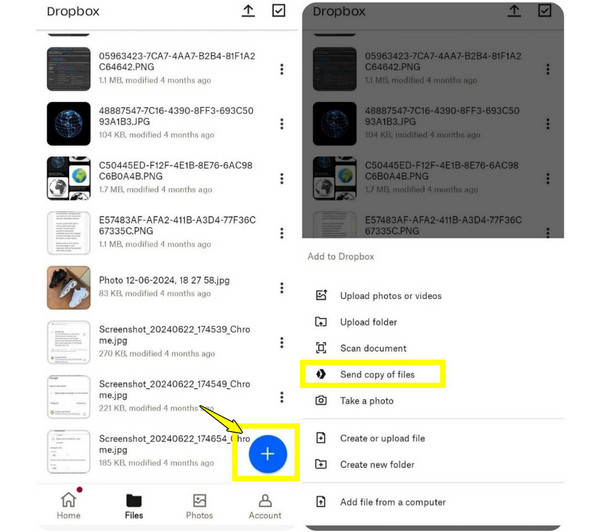
Синхронизируйте музыку с Android на iPhone с помощью Google Play Музыки
Ещё один способ перенести MP3-файлы с Android на iPhone — использовать Google Play Музыка. Это решение позволяет загружать песни в аккаунт Google, а затем открывать их на iPhone с помощью приложений Google Play Музыка или YouTube Music. Это действительно отличный вариант, чтобы ваша коллекция была доступна на нескольких устройствах.
- Плюсы
- Позволяет слушать и загружать песни в любое время.
- Доступно на нескольких устройствах.
- Бесплатное хранение песен в облаке.
- Минусы
- Для полностью автономного хранения этот вариант может оказаться не очень подходящим.
- Загрузка обширной библиотеки может занять некоторое время.
- 1. Установите Google Play Музыку на свой компьютер.
- 2. Затем загрузите свои песни с Android в свой аккаунт Google.
- 3. Теперь запустите Google Play Музыка на вашем iPhone, затем войдите в систему, используя ту же учетную запись.
- 4. Начните потоковую передачу своих песен или загружайте их по мере необходимости.

Перенос музыки с Android на iPhone с помощью Amazon Music
Пользуетесь ли вы Amazon Music? Если да, то это приложение может послужить мостом для переноса музыкальных файлов с Android на iPhone. С помощью Amazon Music вы можете загружать музыку в свой аккаунт и получать к ней доступ с любого устройства, как и в предыдущем способе. Этот метод отлично подходит для подписчиков Amazon Prime, поскольку вы также получаете доступ к Prime Music.
- Плюсы
- Работает безупречно на нескольких устройствах.
- Облачное хранилище доступно где угодно.
- Минусы
- Для скачивания аудиофайлов в офлайн-режиме требуется подписка.
- Синхронизация может быть медленной при больших коллекциях.
- 1. Запустите приложение Amazon Music на вашем Android-телефоне.
- 2. Затем загрузите или синхронизируйте свою музыкальную коллекцию со своей учетной записью.
- 3. После этого войдите в систему, используя ту же учетную запись Amazon.
- 4. Теперь вы можете слушать свои песни онлайн и загружать их офлайн.

Заключение
Хотя существуют встроенные методы, которые могут перенести музыку с Android на iPhone, скорость передачи данных может быть ниже. Именно поэтому четыре упомянутых здесь метода предлагают уникальные преимущества в зависимости от того, сколько музыки вы хотите переместить и насколько быстро это требуется. Для более простого и гибкого решения используйте AnyRec PhoneMover Настоятельно рекомендуется. Здесь вы можете переносить песни без iTunes или Apple ID, просматривать их в режиме предварительного просмотра, переносить выборочно или пакетно, и многое другое. Это идеальное решение для меломанов, переходящих на iPhone!
Безопасная загрузка



